Comment contrôler les soldes de temps et de vacances et définir un plan de travail?
Souhaitez-vous vérifier les heures de travail et les droits aux congés de vos employés? Cette entrée dans la FAQ vous montre comment vous pouvez accomplir ceci avec TimeSensor LEGAL.
Préparation 1: créer des projets internes
Pour que les employés puissent enregistrer leurs heures de travail ainsi que les absences (maladie, vacances, etc.) dans leurs timesheets, vous dev ez créer des mandats internes. Rendez-vous pour cela dans l'administration d'adresses. Sous «Employé» votre cabinet d'étude devrait y figurer. Si cela ne devait pas être le cas, vous devriez créer votre entreprise à ce moment-là. Dans le dossier de votre propre étude, vous pouvez maintenant créer les mandats internes requis, par exemple:
ez créer des mandats internes. Rendez-vous pour cela dans l'administration d'adresses. Sous «Employé» votre cabinet d'étude devrait y figurer. Si cela ne devait pas être le cas, vous devriez créer votre entreprise à ce moment-là. Dans le dossier de votre propre étude, vous pouvez maintenant créer les mandats internes requis, par exemple:
- Vacances
- Maladie
- Service militaire
- Formation
Un mandat devient un mandat "interne" lorsque vous choisissez dans le menu "Statut" la position "interne". Si vous souhaitez tenir un budget horaire pour le mandat interne, par exemple afin de contrôler le solde de vacances de vos collaborateurs, vous pouvez cocher la case "Projet compteur".
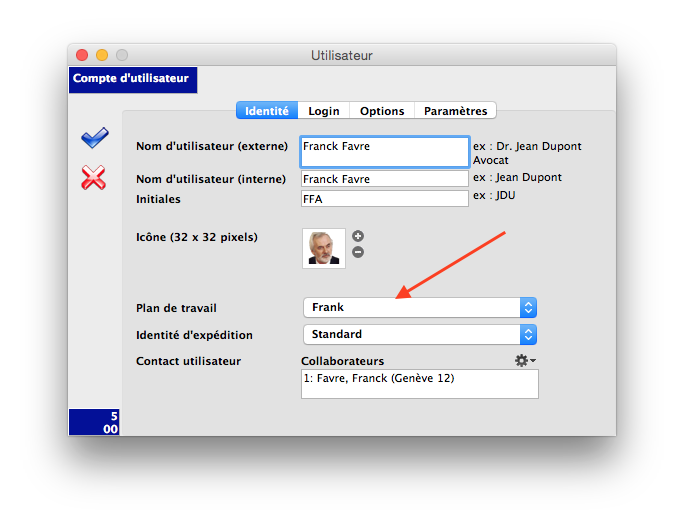 Préparation 1: Fixer des plans de travail
Préparation 1: Fixer des plans de travail
Pour chaque collaborateur pour lequel vous souhaitez fixer des contrôles de temps de travail et de vacances, vous devriez mettre en place un plan de travail individuel. Dans l'administration d'utilisateurs, vous ouvrez les paramètres du compte utilisateur de l'employé concerné et saisissez-y son plan de travail. Si celui-ci n'est pas déjà existant, vous pouvez afficher l'éditeur de schémas pour plans de travail dans le menu correspondant. Dans cet éditeur vous pouvez planifier la quantité d'heures de travail brute de l'employé grâce à divers outils. De plus, chaque mois vous devez entrer les heures planifiés pour chaque project compteur. Saisissez dans un premier temps les heures de travail brutes de l'employé. Sélectionnez pour cela la ligne "Charge de travail" puis choisissez "Calculer charge de travail à partir du calendrier" dans le menu d'actions. Nous partons du principe que vous ayez correctement configuré les paramètres du calendrier valide pour votre étude en pensant aux jours fériés.
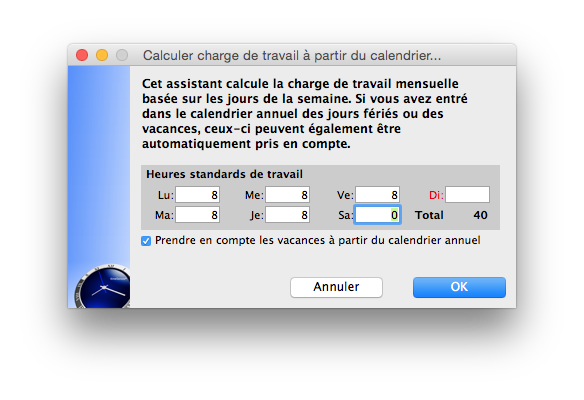 Saisissez maintenant avec l'aide de l'assistant la charge de travail de l'employé pour chaque jour ouvrable. TimeSensor LEGAL calcule maintenant la charge de travail de l'employé en se basant sur vos entrées ainsi que sur le calendrier. Ceci correspondant à la charge de travail due, que l'employé doit fournir chaque mois. Si l'employé est arrivé en cours d'année, veuillez vous assurer que la charge de travail brute commence le premier mois d'activité de l'employé et qu'aucun chiffre ne soit marqué dans les cases des mois précédents. Ensuite vous saisissez le budget horaire mensuel pour l'ensemble des projets compteurs. Donc quand un collaborateur a cinq semaines de vacances par an et 42 semaines de travail, vous répartissez le solde vacances d'un total de 210 heures linéairement sur toute l'année afin que le budget horaire soit de 17,5 heures par mois. Avec l'assistant "Répartir heures linéairement", vous pouvez automatiser cette procédure. Quand vous avez terminé le plan d'heures de travail, vous pouvez commencé à utiliser le contrôle horaire.
Saisissez maintenant avec l'aide de l'assistant la charge de travail de l'employé pour chaque jour ouvrable. TimeSensor LEGAL calcule maintenant la charge de travail de l'employé en se basant sur vos entrées ainsi que sur le calendrier. Ceci correspondant à la charge de travail due, que l'employé doit fournir chaque mois. Si l'employé est arrivé en cours d'année, veuillez vous assurer que la charge de travail brute commence le premier mois d'activité de l'employé et qu'aucun chiffre ne soit marqué dans les cases des mois précédents. Ensuite vous saisissez le budget horaire mensuel pour l'ensemble des projets compteurs. Donc quand un collaborateur a cinq semaines de vacances par an et 42 semaines de travail, vous répartissez le solde vacances d'un total de 210 heures linéairement sur toute l'année afin que le budget horaire soit de 17,5 heures par mois. Avec l'assistant "Répartir heures linéairement", vous pouvez automatiser cette procédure. Quand vous avez terminé le plan d'heures de travail, vous pouvez commencé à utiliser le contrôle horaire.
Saisie de temps
Maintenant, laissez vos employés saisir leurs temps, y compris les absences pour maladie, vacances ou autres tâches internes sur le mandat interne correspondant. Ils font cela en choisissant le mandant interne correspondant dans leur timesheet. Veuillez noter que le contrôle a toujours lieu en heures. Ainsi, si un employé prend une semaine de congé, il devra ensuite enregistrer dans son timesheet 42 heures pour le mandat interne de «vacances».
Contrôle de temps
Vous pouvez contrôler les soldes de temps et de vacances en cliquant sur "contrôle du temps", dans la zone "Spécial", puis en choisissant "Balance de temps et vacances." Cette fonction calcule les données en comparant les heures de travail avec les données recueillies dans le timesheet. À l'extrême droite, vous trouvez des cases pour chaque projet compteur. Une des cases affiche le total des vacances et l'autre l'absentéisme. Si trop de vacances ont été utilisées, l'affichage du solde vacances sera marqué en rouge. Si un employé a fait des heures supplémentaires, la case de l'absentéisme sera verte.
Related Articles
Comment contrôler l'équilibre entre le temps et les vacances et établir des horaires de travail ?
Cet article a été traduit par une machine. Si vous trouvez des erreurs, nous vous serions reconnaissants de nous les signaler à l'adresse translation@timesensor.com. Vous souhaitez contrôler les horaires de travail et les droits aux vacances de vos ...Comment importer un plan comptable ?
Cet article a été traduit par une machine. Si vous trouvez des erreurs, nous vous serions reconnaissants de nous les signaler à l'adresse translation@timesensor.com. L'importation d'un plan comptable vous évite de devoir créer des comptes ...Comment puis-je activer un test de performance en arrière-plan?
Cet article a été traduit automatiquement. Si vous trouvez des erreurs, nous vous remercions de bien vouloir les signaler à translation@timesensor.com. Général Il peut être utile d'observer le comportement de la charge du système par un test de ...Comment puis-je contrôler mon temps de présence avec timeSensor LEGAL?
timeSensor LEGAL n'est pas une horloge de pointage, mais le logiciel sait à quelle heure un collaborateur se connecte et quand il se déconnecte. Cette information peut être utilisée à des fins de contrôle de temps de présence, en particulier pour les ...Comment puis-je définir les droits d'accès en tempsSensor LEGAL ?
Pour définir les droits d'accès des utilisateurs du programme, ouvrez la fenêtre "Utilisateurs" dans la section "Paramètres". Vous devez avoir des droits d'administrateur pour définir les droits d'accès. Dans l'éditeur des utilisateurs, définissez ...
